ثم اكتب تعليقك
تعرف على معلومات حول انعكاس الشاشة على Google Pixel
باستخدام انعكاس الشاشة ، يمكنك بسهولة عرض شاشة هاتفك أو جهازك اللوحي على شاشة أكبر للحصول على عرض أفضل وأوضح. هل تريد الاستمتاع بتجربة مشاهدة أفضل ولكن لا تعرف كيفية عمل عكس الشاشة لـ Google Pixel؟ حسنًا ، أنت في المكان المثالي. سنقدم لك كيفية عكس Google Pixel على كل من جهاز الكمبيوتر والتلفزيون. تابع القراءة:
الجزء 1: هل يحتوي Google Pixel على شاشة انعكاس
يبدو أن الكثير من مستخدمي Google Pixel الذين صادفناهم مرتبكون قليلاً بشأن ميزات أجهزتهم. بالنسبة للعديد من هؤلاء الأشخاص ، فإن الفكرة المتعلقة بما إذا كانت انعكاس شاشة Google pixel هي حقًا شيء أم لا تبدو سؤالاً.
حسنًا ، تتمتع أجهزة Google pixel بالتأكيد بميزة انعكاس الشاشة ، والمعروفة باسم خيار إرسال الشاشة من قبل الكثيرين. باستخدام انعكاس الشاشة ، يمكن نقل أجهزة البكسل بسهولة إلى شاشة أكبر ، مما يسهل على المستخدمين الاستمتاع بمشاهدة أفضل وأكبر.
الجزء 2: Screen Mirroring Google Pixel إلى جهاز الكمبيوتر
كما هو مذكور أعلاه ، يمكنك الاستمتاع بخيار المرآة / الإرسال لجهاز Google Pixel. يعد Google Pixel واحدًا من أشهر هواتف Android في سوق الأجهزة المحمولة ، وبالطبع حقق انعكاس شاشة Pixel نجاحًا كبيرًا. لذلك في هذا الجزء ، سوف نقدم كيفية عكس الشاشة Google Pixel على جهاز الكمبيوتر.
1. مرآة الهاتف
البرنامج الأول هنا هو مرآة هاتف Tenorshare , مصمم ل شاشة انعكاس Android على جهاز الكمبيوتر. يمكنك التحكم في Google Pixel الخاص بك بعد انعكاس الشاشة بحرية. كما أن جودته العالية تساعدك على المرايا دون أي تأخير. يعمل على جميع هواتف Android التي تعمل بنظام Android 6 وما فوق.
لشاشة عرض Google Pixel على جهاز الكمبيوتر ، اتبع الخطوات الثلاث البسيطة :
بادئ ذي بدء ، ما عليك سوى تنزيل Phone Mirror وتشغيله على جهاز الكمبيوتر الشخصي الذي يعمل بنظام Windows .
ثم وصِّل هاتف Pixel بجهاز الكمبيوتر باستخدام كابل بيانات. واتبع الدليل لتمكين تصحيح أخطاء USB .

بعد ذلك ، سيكتشف البرنامج هاتفك مع توفر رمز النسخ المتطابق. انقر فوق الرمز لبدء انعكاس الشاشة .

في غضون ثانية أو ثانيتين ، سيتم عرض شاشة هاتفك المحمول على جهاز الكمبيوتر. فعله!

-
2. Reflector
Reflector هو برنامج ، عند تثبيته على جهاز الكمبيوتر الخاص بك أو أي جهاز آخر ، يتيح لك استخدام ميزة إرسال الشاشة المضمنة في هاتفك لعكس شاشته. لذا فإن التوصية الثانية لنسخ شاشة Google Pixel على جهاز الكمبيوتر هي Reflector.
فيما يلي خطوات استخدام هذا التطبيق لنسخ الشاشة بجوجل بيكسل :
- قم بتنزيل وتثبيت تطبيق Reflector على الكمبيوتر الذي تريد إرسال شاشة البكسل إليه. ثم افتح تطبيق Reflector .
- قم بتوصيل كل من جهاز الكمبيوتر وجهاز البكسل بنفس شبكة Wi-Fi .
- على هاتفك ، اسحب لأسفل لفتح الإعداد السريع وانقر على "إرسال" .
اختر اسم جهاز الكمبيوتر الذي تم تثبيت تطبيق Reflector عليه وسيبدأ النسخ المتطابق.
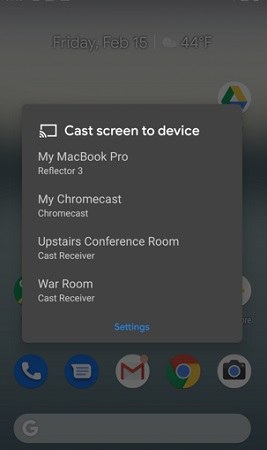
الجزء 3: شاشة انعكاس Google Pixel على التلفزيون
الآن بعد أن قدمنا كيفية عكس Google Pixel على جهاز الكمبيوتر ، نود أيضًا أن نذكر حول انعكاس الشاشة Pixel على التلفزيون. الحل الخاص بشركة Google هو Chromecast ، والذي يتيح لك توصيل التلفزيون بهاتفك في غضون ثوانٍ. ككابل صغير ، فإن عمل جهاز Chromecast فعال للغاية.

فيما يلي بعض الخطوات الصغيرة والسهلة التي يجب عليك تنفيذها :
- تأكد من توصيل جهاز Chromecast الخاص بك بشكل صحيح بالتلفزيون الذي تريد استخدامه لنسخ الشاشة .
- حمله وافتح تطبيق Google home على هاتفك. تحتاج إلى إعداد Chromecast على هاتف Pixel .
- بعد الإعداد ، قم بتوصيل كل من التلفزيون وهاتف البكسل الذكي الخاص بك بنفس شبكة Wi-Fi .
- يمكنك إما استخدام ميزة Cast المدمجة أو تطبيق Google home لإرسال Pixel إلى التلفزيون الآن .
وبالطبع ، يمكنك استخدام طرق أخرى للقيام بذلك مرآة شاشة المحمول على التلفزيون , مثل شاشة Google Pixel التي تعكس تلفزيون Samsung .
ملخص
لذلك ، لم نجب فقط على ما إذا كان من الممكن إرسال أجهزة Pixel أم لا ، ولكننا قدمنا أيضًا بعض الطرق السهلة لإرسال Google Pixel - سواء على جهاز التلفزيون أو جهاز الكمبيوتر. مرآة الهاتف هو ما نوصي بشدة بعرضه على شاشة Google Pixel على جهاز الكمبيوتر. نأمل أن يكون كل ذلك منطقيًا بالنسبة لك ، وأن تستفيد بالتأكيد من المعرفة التي تمت مشاركتها أعلاه. لأية استفسارات أو تعليقات ، استخدم قسم التعليقات!






بقلم خالد محمد
2025-12-02 / Mirror Android